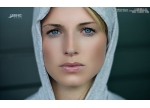photoshop美容教程:美女人像润色教程(5)
来源:未知
作者:学photoshop
学习:784人次
步骤 1、打开人像素材。

步骤 2、复制图层,滤镜 模糊 高斯模糊,模糊半径6.1。

步骤 3、图像 调整 去色,并将图层混合模式设为“叠加”。

步骤 4、盖印([b]Ctrl + Alt + Shift + E[/b] ),点击图层面板下方“创建新的填充或调整图层”按钮并选择渐变映射,按下图设置渐变。
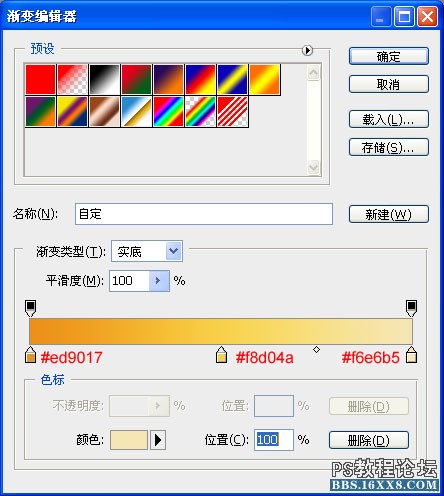
步骤 5、将渐变映射层的混合模式设为“柔光”。

步骤 6、如果感觉图像过亮,可以适当调整渐变图层不透明度(我的设置是50%)。

步骤 7、再次盖印([b]Ctrl + Alt + Shift + E[/b] ),创建新图层,编辑 填充,选择50%灰色填充,并将图层混合模式设为“叠加”。

步骤 8、使用加深工具处理人物嘴唇。

步骤 9、添加文字得到最终效果。
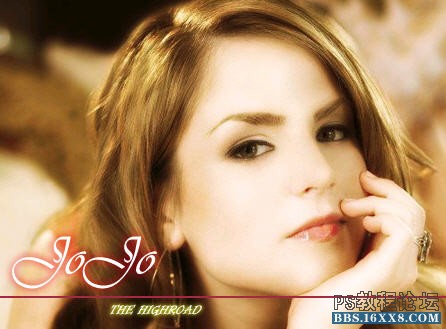

步骤 2、复制图层,滤镜 模糊 高斯模糊,模糊半径6.1。

步骤 3、图像 调整 去色,并将图层混合模式设为“叠加”。

步骤 4、盖印([b]Ctrl + Alt + Shift + E[/b] ),点击图层面板下方“创建新的填充或调整图层”按钮并选择渐变映射,按下图设置渐变。
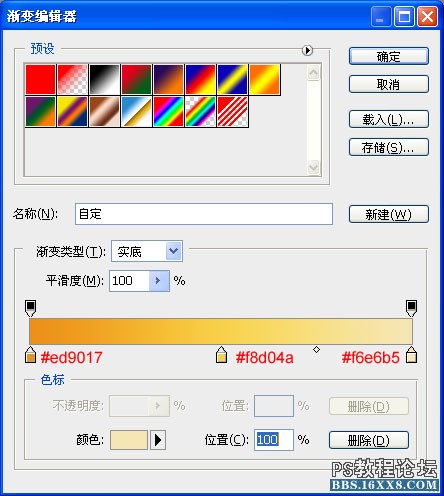
步骤 5、将渐变映射层的混合模式设为“柔光”。

步骤 6、如果感觉图像过亮,可以适当调整渐变图层不透明度(我的设置是50%)。

步骤 7、再次盖印([b]Ctrl + Alt + Shift + E[/b] ),创建新图层,编辑 填充,选择50%灰色填充,并将图层混合模式设为“叠加”。

步骤 8、使用加深工具处理人物嘴唇。

步骤 9、添加文字得到最终效果。
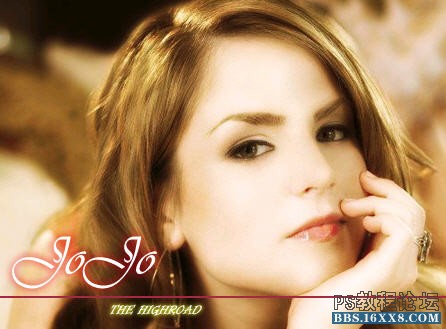
学习 · 提示
相关教程
关注大神微博加入>>
网友求助,请回答!